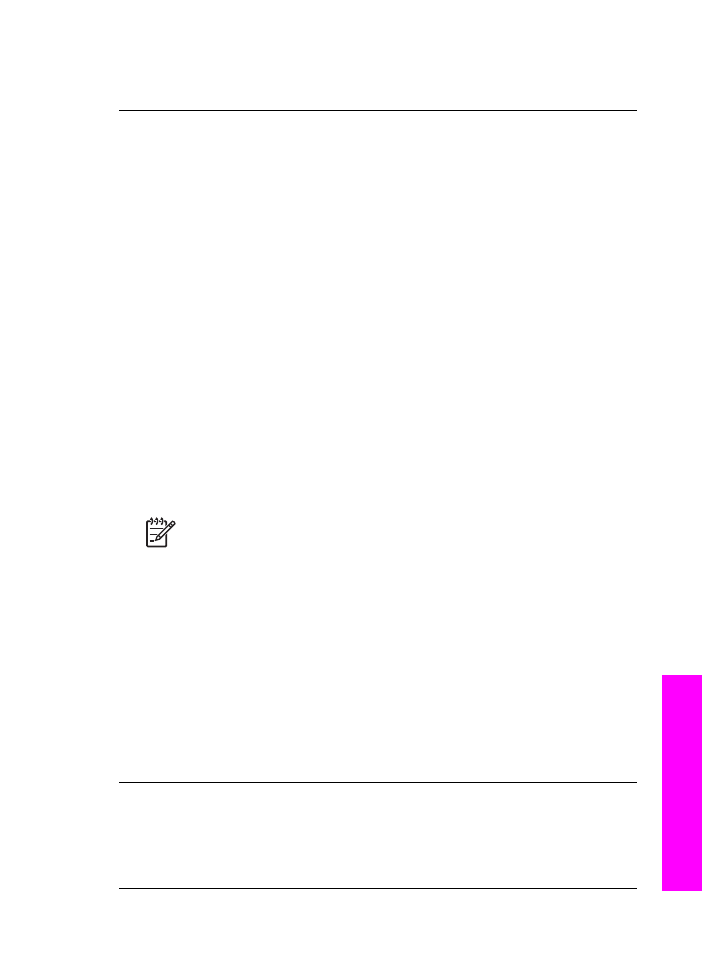
Tarkvarainstalli tõrkeotsing
Kui tarkvara installimise ajal tekib mingi probleem, lugege võimaliku lahenduse
leidmiseks alltoodud teemasid. Kui probleem tekib riistvara häälestamise ajal, lugege
punkti
Riistvara häälestuse tõrkeotsing
.
HP All-in-One'i tarkvara tavapärase installimise käigus toimuvad järgmised sündmused.
1.
HP All-in-One'i tarkvara CD-ROM käivitub automaatselt.
2.
Installitakse tarkvara.
3.
Failid kopeeritakse teie kõvakettale.
4.
Teil palutakse ühendada HP All-in-One oma arvutiga.
5.
Installiviisardi aknas kuvatakse roheline “OK” ja märkeikoon.
6.
Teil palutakse arvuti taaskäivitada.
7.
Käivitub faksihäälestusviisard.
8.
Käivitub registreerimisprotsess.
Kui mõni neist sündmustest ei toimunud, võib installimisega probleeme olla. Windows-
arvutisse installitud tarkvara kontrollimiseks tehke järgmist:
●
Käivitage HP Director ja kontrollige, kas kuvatakse järgmised ikoonid: Scan
Picture (skanni pilt), Scan Document (skanni dokument) ja Send Fax (saada
faks). Lisateavet programmi HP Director käivitamise kohta leiate tarkvara
elektroonilisest spikrist HP Image Zone Help. Kui ikoone kohe ei kuvata, peate
võib olla mõni minut ootama, et HP All-in-One looks ühenduse teie arvutiga.
Vastasel korral lugege punkti
Mõned ikoonid puuduvad programmis HP Director
.
Märkus
Kui installisite tarkvara miinimumvariandi (mitte tüüpilise
variandi), pole funktsioonid HP Image Zone ja Copy (kopeeri) installitud
ja neid ei saa HP Director'ist kasutada.
●
Avage printerite dialoogiboks Printers ja kontrollige, kas HP All-in-One on loendis
olemas.
●
Vaadake, kas Windowsi tegumiriba parempoolses otsas olevas süsteemisalves
on olemas HP All-in-One'i ikoon. See näitab, et HP All-in-One on kasutusvalmis.
Kui ma sisestan oma arvuti CD-ROM-i seadmesse CD-ROM-i, ei juhtu midagi.
Lahendus
Toimige järgmiselt:
1.
Klõpsake Windowsi menüüs Start käsku Run (käivita).
2.
Sisestage käivitamise dialoogiboksi Run tekst d:\setup.exe (kui teie CD-
ROM-i seadmele ei vasta täht D, sisestage vastav seadmetäht) ja seejärel
klõpsake nuppu OK.
Ekraanile ilmub minimaalsete süsteeminõuete kuva.
Lahendus
Teie süsteem ei vasta tarkvara installimise miinimumnõuetele.
Täpse probleemikirjelduse nägemiseks klõpsake nuppu Details (üksikasjad) ja
lahendage probleem enne tarkvara installimist.
Kasutusjuhend
163
Tõrkeotsingu
teave
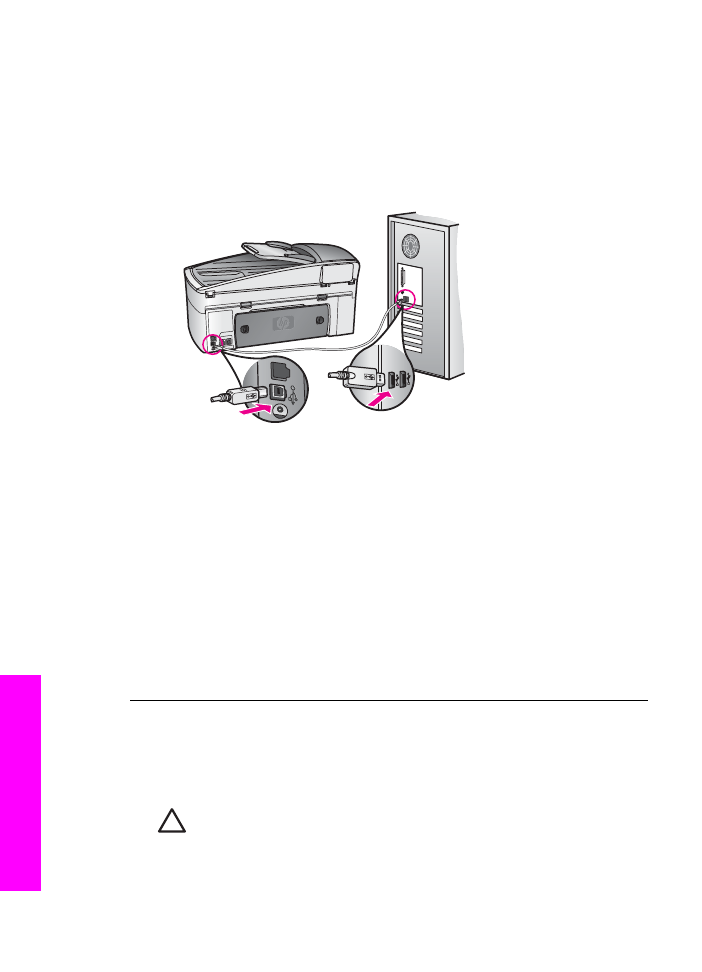
USB ühendamise viibal ilmub punane X
Lahendus
Üldjuhul kuvatakse roheline märkeikoon, mis viitab isehäälestuva
seadme installi õnnestumisele. Punane X näitab, et isehäälestus ebaõnnestus.
Toimige järgmiselt:
1.
Veenduge, et juhtpaneeli kate on kindlalt paigaldatud, ühendage
HP All-in-One'i toitekaabel lahti ja seejärel ühendage see uuesti.
2.
Veenduge, et USB- ja toitekaablid oleksid ühendatud.
3.
Klõpsake nuppu Retry (proovi uuesti), et uuesti isehäälestust proovida. Kui
see ei toimi, minge järgmise etapi juurde.
4.
Veenduge, et USB-kaabel on korralikult paigaldatud:
–
Ühendage USB-kaabel lahti ning seejärel uuesti tagasi.
–
Ärge ühendage USB-kaablit klaviatuuri või toiteta jaoturi külge.
–
Veenduge, et USB-kaabel on 3 meetri pikkune või lühem.
–
Kui teie arvutiga on ühendatud mitu USB-seadet, võiksite teised
seadmed installi ajaks arvutist lahutada.
5.
Jätkake installimist ja vastava viiba ilmumisel taaskäivitage arvuti. Seejärel
avage HP Director ja kontrollige, kas põhiikoonid (Scan Picture (skanni
pilt), Scan Document (skanni dokument) ja Send Fax (saada faks)) on
olemas.
6.
Kui põhiikoone ei ilmu, desinstallige tarkvara ja installige see uuesti.
Lisateavet vt
Tarkvara desinstallimine ja taasinstallimine
.
Sain teate tundmatu vea kohta.
Lahendus
Proovige installimist jätkata. Kui see ei toimi, katkestage ja alustage
installimist uuesti ning järgige ekraanil olevaid juhiseid. Kui tekib viga, peate võib-
olla tarkvara desinstallima ja seejärel uuesti installima.
Hoiatus
Ärge lihtsalt kustutage HP All-in-One'i programmifaile oma
kõvakettalt. Kõrvaldage need kindlasti korralikult HP All-in-One'i
programmigrupis oleva desinstalliutiliidi abil.
Peatükk 16
164
HP Officejet 7200 All-in-One series
Tõrkeotsingu
teave
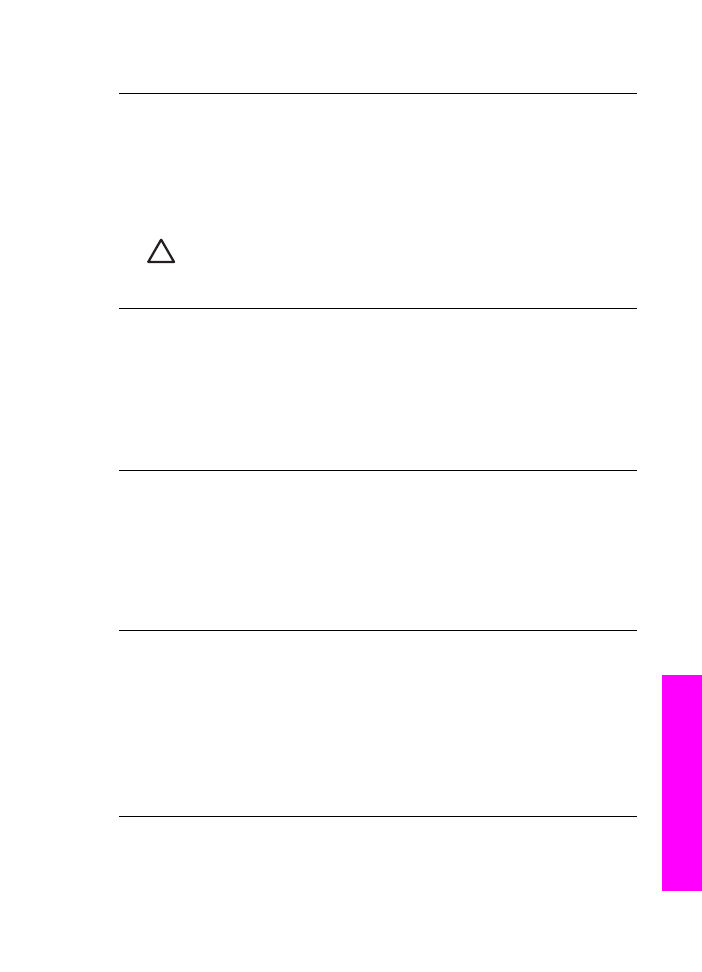
Lisateavet vt